发布时间:2023-09-13 14:20:02 来源:转转大师 阅读量:845
跳过文章,直接CAD转PDF在线转换免费>> AI摘要
AI摘要本文介绍了将CAD图纸转换为PDF格式的三种方法。首先,可以使用免费的在线CAD转PDF工具,如转转大师,通过上传文件并设置颜色背景等进行转换。其次,如果需要批量转换或更多高级功能,可以使用专业的CAD转PDF软件,例如转转大师客户端,通过添加文件或文件夹进行批量转换。最后,如果使用AutoCAD软件,可以利用其内置功能,在“文件”菜单中选择“另存为”选项,并选择PDF作为文件类型进行保存。这些方法有助于更好地管理和共享CAD设计成果。
摘要由平台通过智能技术生成cad图纸怎样转换成pdf格式?CAD(计算机辅助设计)是一种广泛使用的设计软件,它在工业、建筑、机械等领域中被广泛应用。在许多情况下,需要将CAD图纸转换为PDF格式,以便分享、打印或在各种设备上查看。本文将介绍如何将CAD文件转换为PDF格式。
如果您不想花费任何费用,可以使用免费的在线cad转pdf工具。有许多在线工具可将CAD文件转换为PDF格式,下面以转转大师操作为例。
操作如下:
1、打开在线CAD转PDF:https://pdftoword.55.la/cad2pdf/
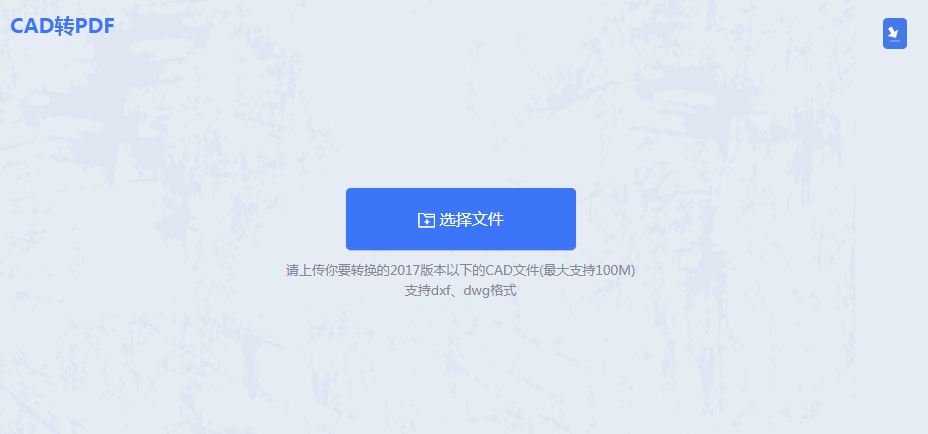
2、打开转换页面,选择文件上传。
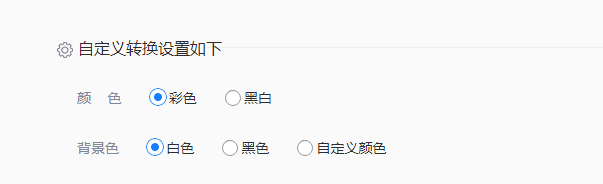
3、如果需要设置颜色和背景色可以先设置一下。
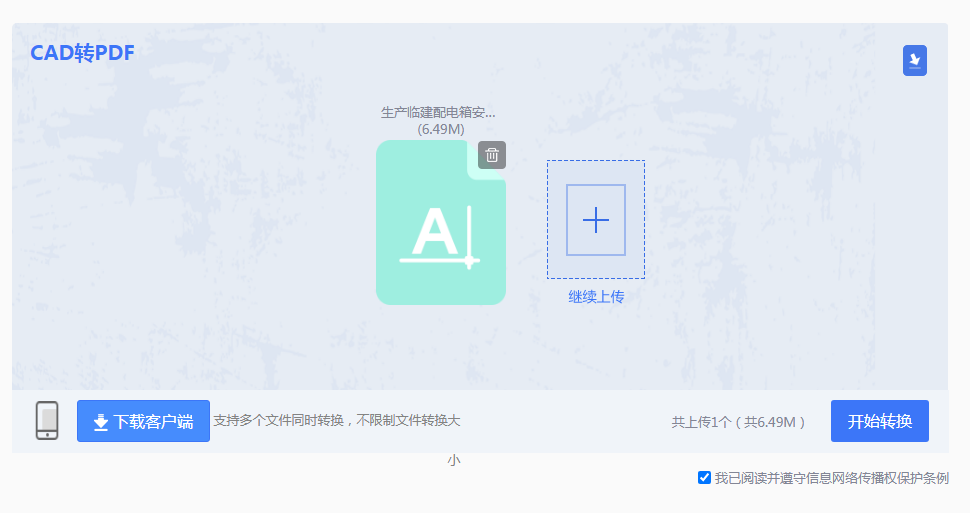
4、文件上传后,点击开始转换。
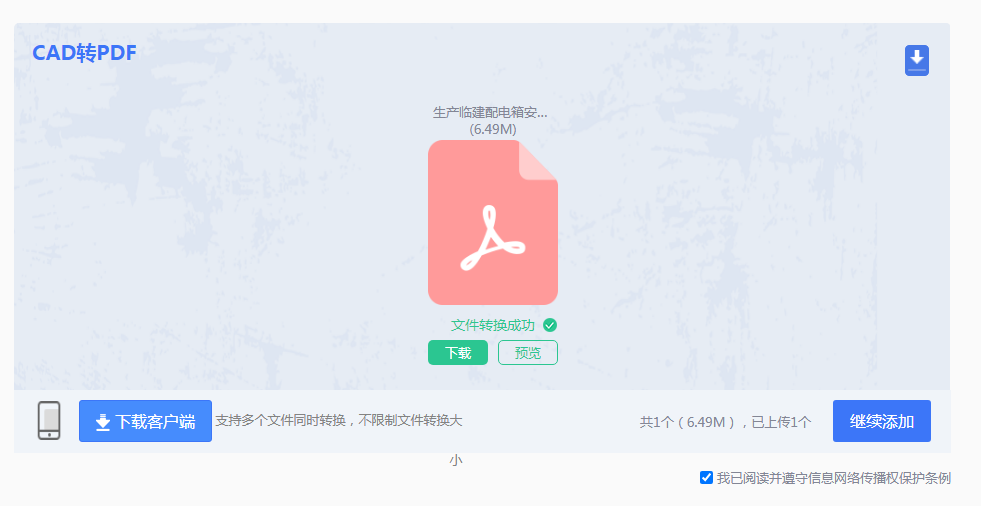
5、转换完成点击下载文件即可得到你想要的PDF文件。
如果您需要进行批量转换或需要更多高级功能,则可以考虑使用专业的CAD转PDF软件,下面以转转大师操作为例。
操作如下:
1、在官网处下载转转大师客户端,安装后打开。
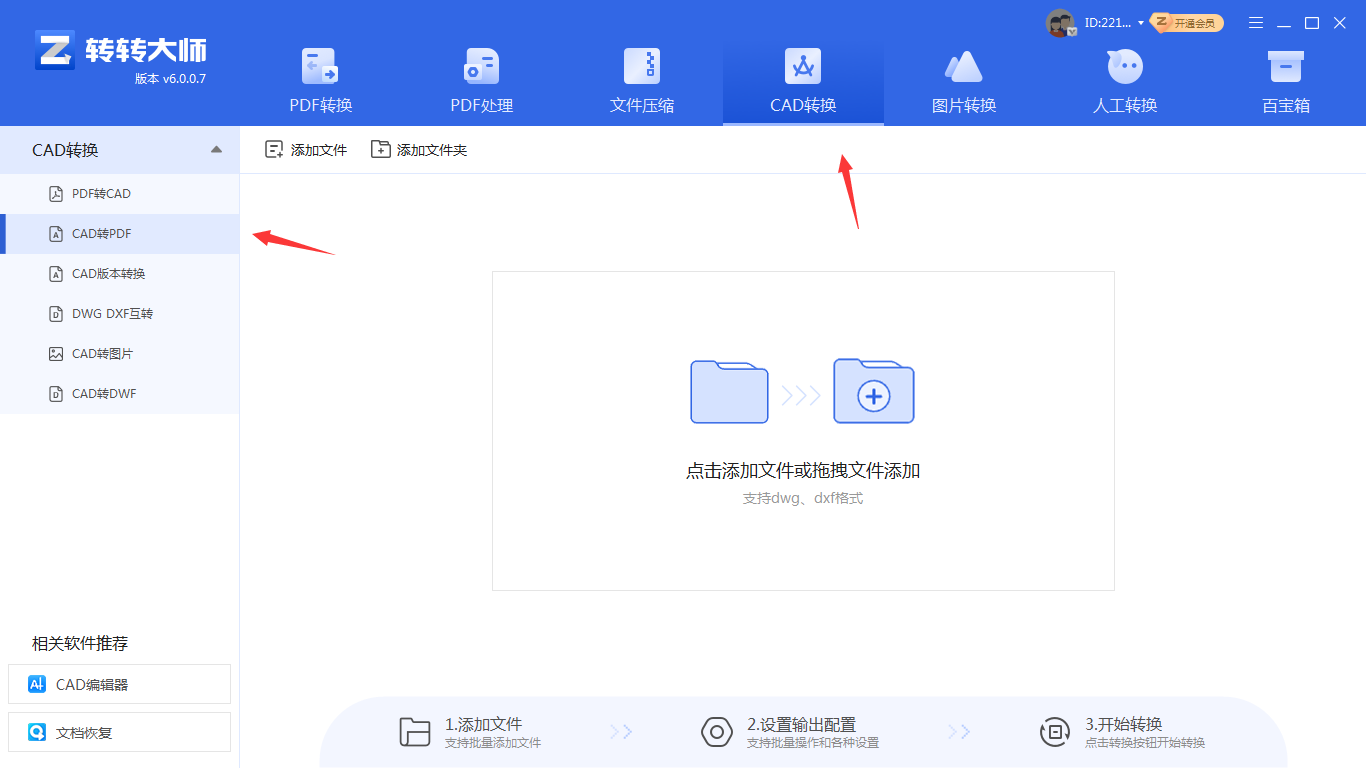
2、然后选择CAD转换-CAD转PDF,直接点击界面中间的加号就可以添加文件,如果需要批量转换,那么直接点添加文件夹,这样可以快速的批量导入文件。
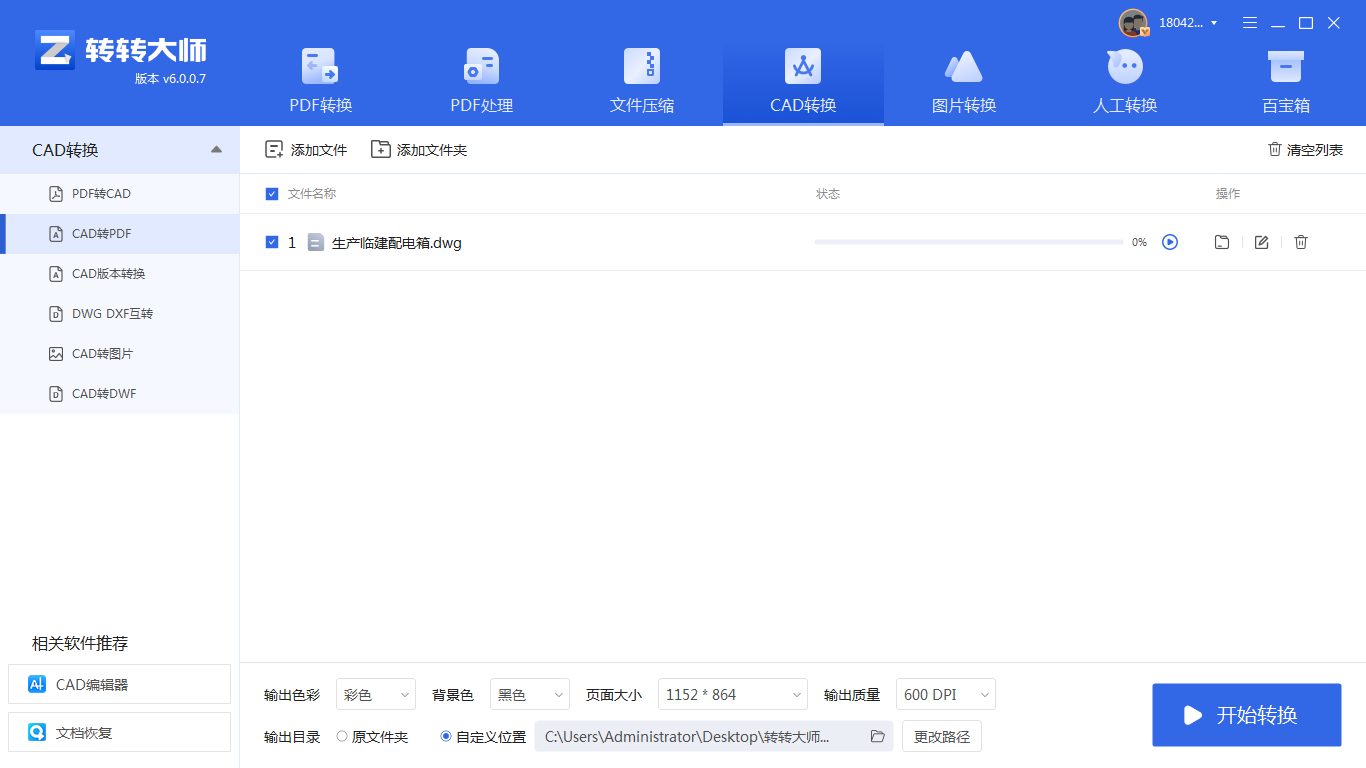
3、文件上传后,点击开始转换即可。

4、转换完成,点击打开就能看到转换后的文件。
AutoCAD是一款非常流行的CAD软件,支持将CAD图形转换为PDF格式。使用AutoCAD内置的功能,您可以轻松地将CAD文件转换为PDF格式。
操作如下:
打开您的CAD文件,然后在“文件”菜单中选择“另存为”选项。在“另存为”对话框中,选择“PDF”作为文件类型,然后单击“保存”按钮即可将CAD文件转换为PDF格式。

上面小编已经为大家详细的分享了三个关于“cad图纸怎样转换成pdf格式”的方法介绍,希望以上方法可以帮助您将CAD文件转换为PDF格式,并更好地管理和共享您的cad涉及成果。
【cad图纸怎样转换成pdf格式?这3个转换方法很简单!】相关推荐文章: 返回转转大师首页>>
我们期待您的意见和建议: